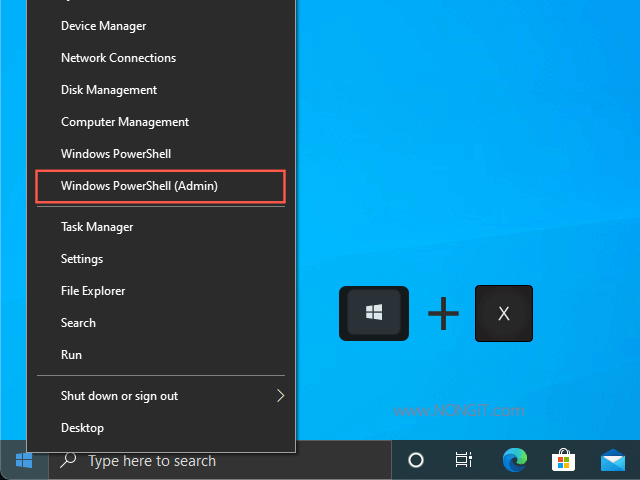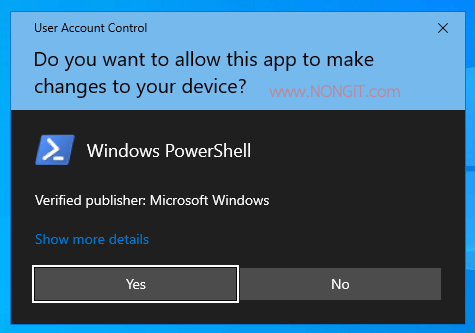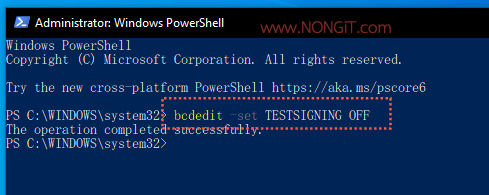เปิดเครื่องคอม Windows 10 แล้วหน้าจอแสดงข้อความ TEST MODE ไม่ต้องตกใจ เครื่องยังไม่ได้พังหรือมีปัญหาอะไร สามารถปิด Test mode (โหมดทดสอบ) ไม่ให้ทำงานได้ ซึ่งโหมดนี้เริมมีตั้งแต่ Windows 7 ซึ่งเอาไว้ใช้งานกรณีที่ต้องการติดตั้งโปรแกรมที่ไม่มีใบรับรองการตรวจสอบความถูกต้องได้
การปิด TEST MODE หรือ TESTSIGNING ใน Windows 10
โดย User เราจำเป็นต้องมีสิทธิ์เป็น Admin หรือ User ที่สามารถติดตั้งและตั้งค่าระบบเองได้
1. ที่คีย์บอร์ดให้กดปุ่ม Windows + X (กดปุ่มที่มี Logo Windows ค้างไว้ แล้วกดตัว X)
2. จากนั้นจะแสดงหน้าต่าง quick menu ให้เลือกที่ Windows PowerShell (Admin)
3. หากแสดงหน้าต่าง User Account Control ให้เลือกปุ่ม Yes
4. ที่หน้าต่างของ Windows PowerShell ให้พิมพ์คำสั่ง “bcdedit -set TESTSIGNING OFF” (ไม่ต้องใส่ “)
5. กดปุ่ม Enter
หลักจากนั้นปิดหน้าต่าง Windows PowerShell และให้ทำการ Retart เครื่องคอมพิวเตอร์ 1 ครั้ง และเมื่อกลับสู่หน้าจออีกครั้งก็จะเข้าโหมด ปกติแล้ว และหากว่าต้องการเปิดใช้งานโหมดทดสอบนี้อีกครั้ง ก็ให้ทำการแก้ไขคำสั่งจาก OFF เป็น ON (bcdedit -set TESTSIGNING ON)